
Raspberry Pi, которому уже более четырех лет, дешевый компьютер размером с кредитную карту, покорил мир вычислений и DIY. Читайте дальше, поскольку мы проведем вас через все, от покупки до включения и запуска крошечной динамо-машины.
Что такое Raspberry Pi?
Raspberry Pi - это компьютер размером с кредитную карту, разработанный и произведенный Raspberry Pi Foundation, некоммерческой организацией, стремящейся сделать компьютеры и инструкции по программированию как можно более доступными для самого широкого круга людей.
Хотя первоначальная миссия проекта Raspberry Pi заключалась в том, чтобы предоставить недорогие компьютеры с возможностями программирования в руки студентов, Pi был принят самой разнообразной аудиторией. Мастера, программисты и домашние мастера по всему миру приняли крошечную платформу для проектов, начиная от воссоздания ретро аркадные шкафы к управляющие роботы к настройка дешевых, но мощных домашних медиаустройств .
Представленный в 2012 году оригинальный Raspberry Pi (который мы сейчас называем Raspberry Pi 1 Model A) представлял собой систему на кристалле, построенную на базе процессора Broadcom BCM2835 - крошечного, но довольно мощного мобильного процессора, обычно используемого в мобильных телефонах. . Он включал в себя центральный процессор, графический процессор, обработку аудио / видео и другие функции на маломощном чипе в паре с одноядерным процессором ARM с тактовой частотой 700 МГц. За прошедшие годы фонд выпустил несколько ревизий (заменив чипы Broadcom на улучшенные версии и увеличив мощность процессора с помощью четырехъядерного чипа 1,2 ГГц).
Хотя Pi - удивительное маленькое устройство, которое стремительно росло с момента его появления, важно подчеркнуть, что именно Raspberry Pi не является . Raspberry Pi не является полной заменой вашему настольному компьютеру или ноутбуку. Вы не можете запустить на нем Windows (по крайней мере, традиционную версию Windows, которую вы знаете), хотя вы можете запускать многие дистрибутивы Linux, включая дистрибутивы со средами рабочего стола, веб-браузерами и другими элементами, которые вы ожидаете от настольного компьютера.
Raspberry Pi является Тем не менее, это поразительно универсальное устройство, которое объединяет множество аппаратных средств в очень недорогой корпус и идеально подходит для хобби-электроники, проектов «сделай сам», настройки недорогого компьютера для обучения программированию и экспериментов, а также для других целей.
Что на плате Raspberry Pi?

В первые годы основания Pi Raspberry Pi выпускался в двух версиях по двум разным ценам: Model A (25 долларов США) и Model B (35 долларов США). Если вам нужно меньше оборудования (у модели A на один порт USB меньше, нет порта Ethernet и половина оперативной памяти), вы можете сэкономить десять долларов.
По мере того, как производственные затраты падали, а Pi привлекал все больше и больше внимания, они смогли значительно увеличить аппаратные характеристики устройства, сохранив при этом стоимость, - в конечном итоге объединение всех моделей с выпуском Raspberry Pi 2 в 2015 году и Raspberry Pi 3 в 2016 году. Иными словами: лучший доступный в любой момент времени Raspberry Pi всегда стоит 35 долларов. Так что же вы получите, купив компьютер размером с кредитную карту за 35 долларов?

Текущее поколение Raspberry Pi 3, показанное выше, оснащено следующим оборудованием:
- Процессор ARM 1,2 ГГц, система на кристалле (SoC) со встроенной оперативной памятью 1 ГБ.
- 1 порт HDMI для цифрового аудио / видео выхода
- 1 разъем 3,5 мм, который предлагает как аудиовыход, так и композитный видеовыход (при сопряжении с соответствующим кабелем).
- 4 порта USB 2.0 для подключения устройств ввода и периферийных надстроек.
- 1 кардридер microSD для загрузки операционной системы.
- 1 порт Ethernet LAN.
- 1 встроенная радиоантенна Wi-Fi / Bluetooth.
- 1 порт питания microUSB.
- 1 интерфейс GPIO (универсальный ввод / вывод).
Что, черт возьми, такое GPIO? Raspberry Pi поставляется с набором из 26 открытых вертикальных контактов на плате. Эти контакты представляют собой интерфейс ввода / вывода общего назначения, который намеренно не связан с какой-либо конкретной встроенной функцией на плате Raspberry Pi.
Вместо этого контакты GPIO предназначены для конечного пользователя, чтобы иметь низкоуровневый аппаратный доступ непосредственно к плате с целью подключения других аппаратных плат, периферийных устройств, экранов ЖК-дисплеев и других аппаратных устройств к Pi. Например, если вы хотите взять старый аркадный контроллер и подключить его напрямую к Raspberry Pi, чтобы придать аркаде более аутентичный вид, вы можете сделать это с помощью интерфейса GPIO.
Хотя мы не будем использовать заголовок GPIO в сегодняшнем руководстве по началу работы, мы используем его преимущества в других руководствах, например наша сборка светодиодного индикатора Raspberry Pi который использует коммутационную плату со светодиодами, подключенную к разъему GPIO.
Где купить Raspberry Pi
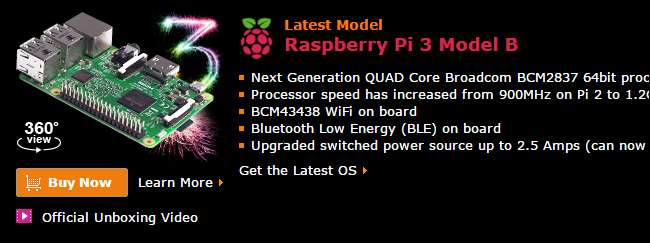
В исходной версии этого руководства мы сильно предостерег читателей от покупок на Amazon или eBay. В первые дни стремительного роста популярности Pi было действительно сложно достать устройство, и если вы купили у кого-либо, кроме авторизованного продавца Raspberry Pi Foundation, была большая вероятность, что вы либо переплатите, либо получите очень подозрительный товар в ваших руках.
Сегодня вы все еще можете покупать у официального реселлера Pi, например, у одной из многих компаний, поставляемых Element14 - санкционированный дистрибьютор Pi Foundation , но риск покупки у третьей стороны или через Amazon резко упал. Фактически, мы купили все наши Единицы Pi от Amazon последние несколько лет без проблем.
Существует несколько версий Pi, но если вы только начинаете, вы обязательно должны купить устройство самого последнего поколения - Raspberry Pi 3 . Практически каждый старый учебник по Pi в Интернете по-прежнему работает со старыми моделями, но многие проекты, которые вы, возможно, захотите реализовать (особенно если вы хотите использовать Pi в качестве эмулятора видеоигр или тому подобное), действительно выигрывают от нового оборудования.
Однако в редких случаях вы можете посетить eBay, чтобы купить более старую и более дешевую модель Pi. Наш учебник по токарной обработке блок Pi и светодиодная плата в индикатор погоды , например, не нуждается в мощном новом блоке Pi и отлично работает с оригинальной Raspberry Pi 1 Model A 2012 года выпуска.
Прочие вещи, которые вам понадобятся

Raspberry Pi - это всего лишь голая плата - у нее нет корпуса, каких-либо кабелей или даже источника питания. Так что вам придется покупать эти вещи вместе со своим Pi. Вот и другие вещи, которые вам нужно будет купить (если у вас их еще нет).
Стабильный источник питания : Raspberry Pi получает питание от порта microUSB и требует адаптера microUSB-to-AC. Поскольку Pi - это микрокомпьютер, а не просто мобильный телефон с полностью заряженной батареей, вам необходимо использовать высококачественное зарядное устройство со стабильной подачей питания, которое обеспечивает постоянное напряжение 5 В при минимальном выходном токе не менее 700 мА для более старых моделей устройств и 2,5 А для Пи 3.
Вот диаграмма, любезно предоставлено Pi Foundation , с указанием предлагаемых и минимальных требований к мощности.
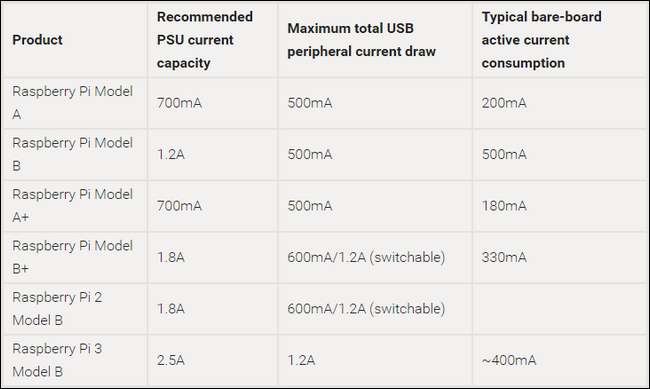
Использование низкокачественного зарядного устройства или зарядного устройства с недостаточным питанием является источником номер один проблем нестабильности системы и разочарований при использовании Raspberry Pi. Вы можете предотвратить кучу головных болей в будущем, просто приобретя очень качественный источник питания, желательно разработанный для Pi, прямо из ворот. Мы рекомендуем Фирменный блок питания CanaKit 5V 2.5A (10 долларов). Он создан специально для использования с Pi, он может обеспечивать достаточно стабильной мощности как для самых старых, так и для новейших устройств, и он не оставит у вас проблем с загрузкой или поврежденных данных, как некоторые случайные зарядные устройства для мобильных телефонов из вашего офисного ящика.
Случай: Пи корабли голые; вам понадобится подходящий футляр, чтобы его закрыть. Вы можете купить акриловый / пластиковый футляр примерно за 10-25 долларов или пойти более творческим путем и создать свой собственный футляр (как многие поступили вскоре после выпуска Pi).
Делая покупки, убедитесь, что вы покупаете чехол, подходящий для вашей модели. Значительные изменения в плате Raspberry Pi за последние несколько лет, включая перемещение и полное удаление некоторых портов, означают, что старые корпуса не подходят для новых моделей.
Не особо разборчивый или кричащий? В Корпус Raspberry Pi 3 за 8 долларов от фонда Pi трудно превзойти. Хотите чего-нибудь яркого? Нет предела - Amazon заполнен действительно крутыми корпусами Pi, такими как этот вырезанный лазером футляр "Bel-Aire" это похоже на крошечный артефакт 1950-х годов.
SD-карта объемом 4 ГБ + : Старые устройства Pi использовали полноразмерную SD-карту, но Pi 2 и Pi 3 используют карты microSD. Фонд Raspberry Pi рекомендует использовать как минимум SD-карту 4 ГБ класса. Но поскольку в наши дни SD-карты дешевы, мы рекомендуем купить хотя бы SD-карта 16 ГБ класса 10 для более старого Pi или карта памяти microSD на 16 ГБ класса 10 для более новых моделей. Возможно, одна из вас уже валяется, но не все SD-карты обязательно будут работать - посмотрите эту таблицу на elinux.org чтобы увидеть список протестированных рабочих (и не работающих) карт для Pi.

Аудио / видео кабели : Если вы подключаете Pi к HDTV или более новому компьютерному монитору с поддержкой HDMI, вам понадобится кабель HDMI –Все блоки PI поддерживают выход HDMI. Для передачи цифрового видео на стандартный компьютерный монитор без порта HDMI вам понадобится Кабель HDMI-DVI для видеосигнала и стереокабель 3,5 мм для звука (так как вы потеряете звук при преобразовании HDMI в DVI).
Некоторые Pis также имеют аналоговые выходы для старых телевизоров. Если вы подключаете более старый Pi к аналоговому телевизору, вам понадобится кабель RCA для видео и Стереокабель 3,5 мм для звука. Вам не нужно покупать специальный кабель RCA для этой задачи, вы даже можете использовать трехжильный желто-красно-белый трехкабельный кабель - просто убедитесь, что цвета на обоих концах кабеля совпадают при подключении это внутри.
Если вам нужно подключить более новое устройство Pi к источнику SD / аналогового видео, вам необходимо приобрести переходной кабель, известный как переходник 3,5 мм на RCA, или переходной кабель TRRS AV. Поскольку такие кабели печально известны тем, что не соответствуют спецификации / стандарту и не работают с желаемым устройством, мы настоятельно рекомендуем просто подобрать этот дешевый и высоко оцененный блок который, как известно, совместим с Raspberry Pi.
Кабель Ethernet или адаптер Wi-Fi : Сетевое подключение не является абсолютной необходимостью для Pi, но оно значительно упрощает обновление (и загрузку) программного обеспечения и дает вам доступ к широкому спектру сетевых приложений. И, очевидно, если ваш проект зависит от подключения к вашей сети или Интернету, вам понадобится Wi-Fi или Ethernet.
Все версии Pi имеют встроенный порт Ethernet, поэтому вы можете просто подключить кабель Ethernet и начать работу. Если вы хотите использовать Wi-Fi, Pi 3 имеет встроенный Wi-Fi. Если у вас более старый Pi, вы можете купить один из множества адаптеров micro Wi-Fi, совместимых с Pi. Мы добились большого успеха с миниатюрный адаптер Edimax EW-7811Un и использовали его в нескольких сборках.
Мышь и клавиатура: Даже если вашей конечной целью является создание безголового файлового сервера или другого устройства без ввода-вывода / мониторинга, вам все равно потребуются мышь и клавиатура, чтобы ваш Pi начал работать.
Любая стандартная проводная USB-клавиатура и мышь должны без проблем работать с Raspberry Pi. Однако есть одно предостережение к этому заявлению: согласно спецификациям конструкции USB, клавиатуры и мыши на основе USB должны потреблять менее 100 мАч, но многие модели игнорируют эту спецификацию и потребляют больше.
На более старых устройствах Pi эта дополнительная тяга проблематична, поскольку порты USB были заведомо суетливыми. Если вы обнаружите, что ваши периферийные устройства потребляют более 100 мАч каждое, вам потребуется USB-концентратор с питанием (см. Ниже). На более новых моделях это должно быть меньше проблем, поскольку порты USB значительно улучшены, и устройства используют более крупные блоки питания.
Возможно, вам будет полезно проверить этот большой список проверенных Pi-совместимых периферийных устройств поддерживается eLinux.org.
USB-концентратор с питанием (опционально) : Если ваши периферийные устройства не соответствуют спецификации или вам нужно подключить более двух устройств (например, клавиатуру, мышь и USB-адаптер Wi-Fi), вам понадобится внешний USB-концентратор с собственным источником питания.
Мы протестировали все концентраторы с питанием от сети, которые были у нас в офисе с Pi - от хороших фирменных концентраторов с питанием от Belkin до безымянных - и не имели проблем ни с одним из них. Тем не менее, мы рекомендуем проверять ваш существующий хаб или потенциальную покупку на секция ступицы из вышеупомянутого списка периферийных устройств eLinux.
Как установить операционную систему на Raspberry Pi
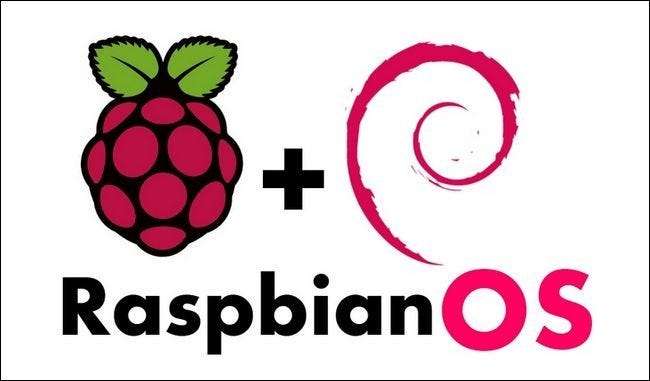
Теперь, когда мы собрали все необходимое оборудование, Pi и периферийные устройства, пришло время заняться загрузкой операционной системы на ваш Pi. Независимо от того, над каким проектом вы работаете, установка операционной системы на Pi обычно происходит по той же процедуре.
В отличие от традиционного компьютера, где у вас есть BIOS, привод, поддерживающий съемные носители (например, DVD-привод), и жесткий диск внутри компьютера, Raspberry Pi просто имеет устройство чтения SD-карт. Таким образом, вы не собираетесь следовать традиционному пути настройки компьютера, когда вставляете загрузочный диск и устанавливаете операционную систему на внутреннее запоминающее устройство. вместо этого мы собираемся подготовить SD-карту на традиционном компьютере и загрузить ее в Raspberry Pi для дальнейшей распаковки / настройки.
Шаг первый: выберите и загрузите вашу операционную систему
Если вы работаете над конкретным проектом, возможно, вы уже знаете, какую операционную систему вам нужно скачать. Если вы просто хотите повозиться, вам, вероятно, понадобится универсальный дистрибутив Linux для Pi. Хотя для Pi доступно множество дистрибутивов Linux, дистрибутив, который мы собираемся использовать в нашем примере, является наиболее поддерживаемым и наиболее стабильным: Распбиан , версия Debian Linux оптимизирован для Raspberry Pi.
Для этого шага вам понадобится отдельный компьютер с устройством чтения SD-карт.
Во-первых, начните с получения копии Raspbian от Raspberry Pi Foundation . Существует две версии Rasbian: «Rasbian Jessie with Pixel» и «Rasbian Jessie Lite». Pixel - это новый (и очень красивый) интерфейс рабочего стола, выпущенный Raspberry Pi Foundation осенью 2016 года. Облегченная версия не имеет более требовательного к GPU рабочего стола Pixel и сохраняет старую (и довольно уродливую) предыдущую настольную систему Rasbian. Если у вас нет более старого оборудования и вам не требуется облегченная версия, мы рекомендуем вам загрузить версию «with Pixel». \
Шаг 2. Запишите образ ОС на SD-карту
Теперь, когда вы скачали Raspbian, вам нужно записать образ на SD-карту. Etcher , бесплатная программа для пользователей Windows, macOS и Linux упрощает этот процесс.
Сначала вставьте SD-карту в компьютер. Затем запустите Etcher.
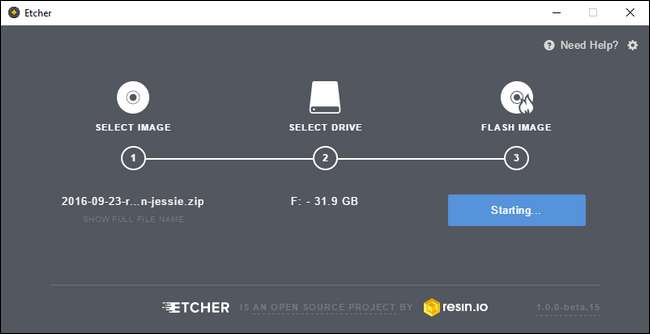
Перепрошивка Raspbian - это простой трехэтапный процесс:
- В разделе «Выбрать изображение» укажите Etcher на zip-файл Raspbian IMG, который вы скачали ранее.
- В разделе «Выбрать диск» выберите свою SD-карту из списка вариантов. Обратите внимание, что ваши системные диски не будут отображаться в качестве опции, но могут быть подключены любые внешние жесткие диски. Если вы не уверены, какой именно диск, отключите все внешние диски, кроме той SD-карты, на которую вы хотите записать.
- Наконец, нажмите «Flash!», И ваша SD-карта будет готова к использованию в кратчайшие сроки.
Etcher - очень оптимизированная программа, которая значительно упрощает процесс. Опытные пользователи могут предпочесть метод командной строки, который описан в распберрыпы.орг для любопытных пользователей macOS и Linux.
Шаг третий: вставьте SD-карту в Pi и запустите его
Пришло время впервые запустить Pi. Подключите к Raspberry Pi все необходимые кабели и периферийные устройства, за исключением кабеля питания, включая кабель HDMI или RCA, концентратор USB, кабель Ethernet и все остальное, что вам понадобится.
После того, как вы подключили все кабели к Pi и их соответствующим местам назначения, вставьте SD-карту. После того, как SD-карта плотно вставлена, вставьте кабель питания microUSB. На Pi нет кнопки питания - как только вы подключите кабель питания, он начнет загружаться.
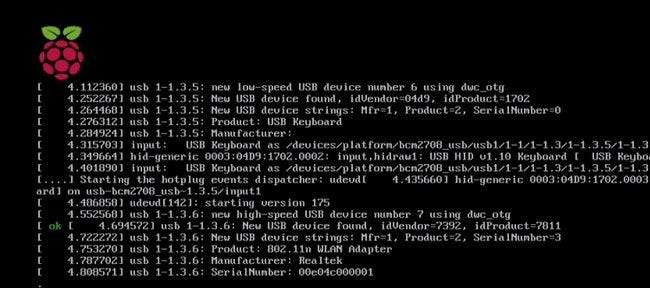
Практически сразу вы увидите, как быстро прокручивается последовательность загрузки - аналогично изображению выше. Однако, если вы используете Pixel версию Rasbian Jessie, вид будет быстро заменен простой заставкой:
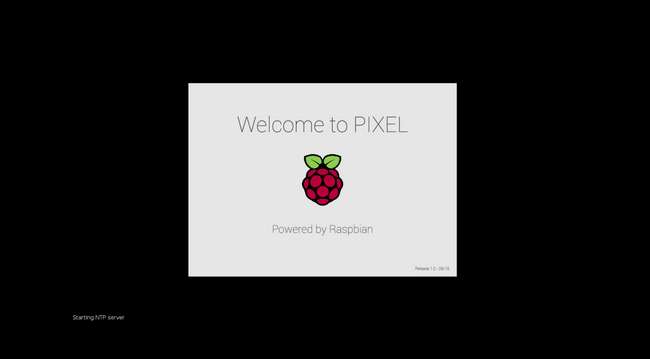
Через несколько секунд после завершения процесса загрузки вы попадете на рабочий стол Pixel.
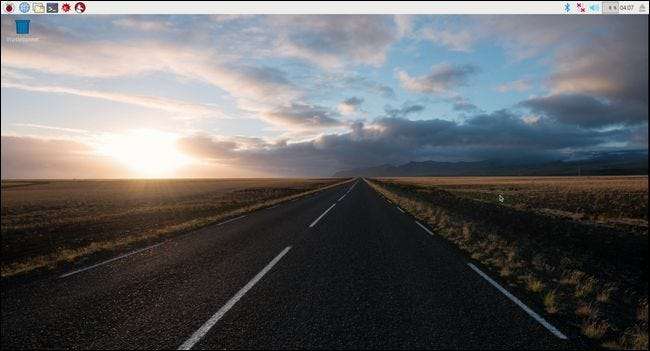
Поздравляем, вы впервые успешно загрузили свой Pi. Те из вас, кто знаком с ранними версиями Debian на Raspberry Pi и его очень спартанским настольным компьютером, сразу не заметят, насколько это красиво выглядит в сравнении. Как будто мы вычисляем в 21 веке!
Далее мы научим вас настраивать Raspbian на вашем Pi.
Настройка Raspbian на вашем Pi
Теперь, когда вы настроены и работаете, пришло время настроить вашу сеть, обновить программное обеспечение или иным образом подготовить Raspbian для использования в ваших проектах.
Подключение к Wi-Fi
Если вы подключены к домашней сети через Ethernet, перейдите к следующему разделу «Тестирование сети». Если вам нужно настроить беспроводное соединение, найдите значок сети в правом верхнем углу экрана и щелкните по нему:
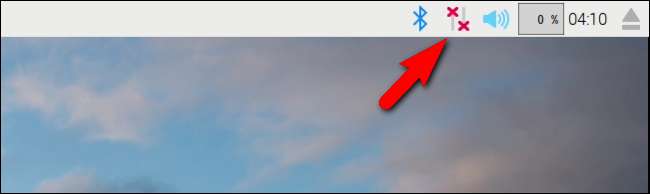
Выберите беспроводную сеть, к которой вы хотите подключиться, из раскрывающегося меню.
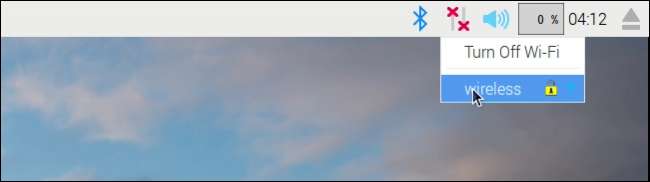
Введите свой пароль Wi-Fi во всплывающем окне, а затем убедитесь, что значок сети изменился с значка отсутствия подключения на значок Wi-Fi.
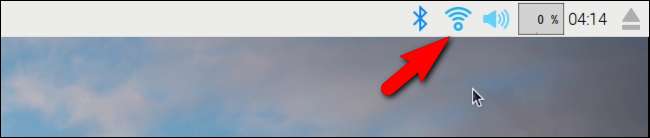
Пора дважды проверить сетевое соединение, подтвердив, что мы можем подключиться к Интернету.
Тестирование сети
Теперь, когда вы настроили соединение Wi-Fi (или перешли прямо к этому разделу, потому что вы используете Ethernet), пора проверить соединение. Какой лучший способ проверить соединение, чем запустить браузер и посетить How-To Geek?
На рабочем столе щелкните значок меню Raspberry Pi, расположенный в верхнем левом углу, затем перейдите в Интернет> Веб-браузер Chromium.
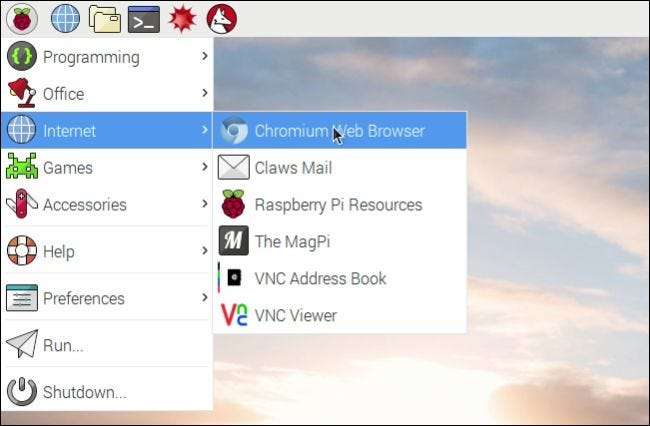
Запустите Chromium, нажав на него, а затем введите ввв.новтогеек.ком :
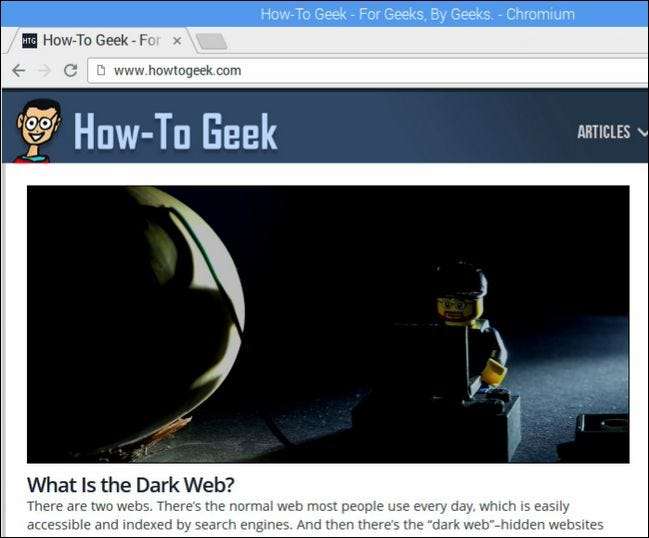
Успех! У нас есть не только сетевое подключение, но и How-To Geek выглядят так же хорошо на легком Pi, как и на полноценном рабочем столе. Скорее всего, это будет первый из многих случаев, когда вы будете удивлены и довольны тем, насколько способен ваш новый маленький микрокомпьютер.
Обновление программного обеспечения
Прежде чем вы начнете копаться в своем Pi, рекомендуется выполнить базовое обновление программного обеспечения. Мы настроили сеть, проверили соединение, и сейчас самое время сделать общесистемное обновление программного обеспечения.
Хотя интерфейс, прошедший долгий путь на Pi и Pixel, абсолютно красив по сравнению со старым рабочим столом, вам все равно нужно время от времени пачкать руки в терминале - и обновление - один из таких случаев. Щелкните значок терминала в верхнем левом углу экрана, чтобы запустить терминал.
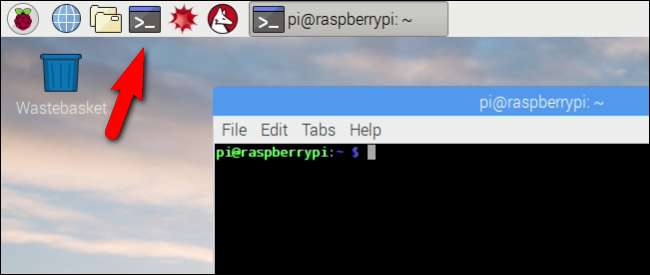
В терминале введите следующую команду:
sudo apt-get update && sudo apt-get upgrade
Эта комбинированная команда указывает Raspbian на поиск доступных программных репозиториев на предмет обновлений и обновлений системы и программного обеспечения. При обнаружении любых таких обновлений вам будет предложено утвердить или отклонить изменения с помощью клавиш Y и N.
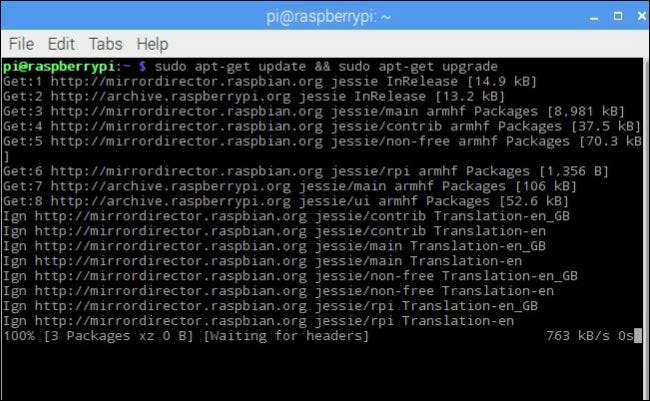
Если у вас нет веской причины пропустить обновление (чего на данный момент в игре нет), просто нажмите клавишу Y, чтобы подтвердить все изменения по мере их появления. Даже в совершенно новой установке, где вы используете новейший образ от Raspberry Pi Foundation, ожидайте, что это убьет добрых 20-30 минут, пока Rasbian запускает соответствующие обновления.
Дополнительные ресурсы и проекты Raspberry Pi

За годы, прошедшие с тех пор, как мы написали оригинальную версию этого руководства по Raspberry Pi, мы получили массу удовольствия, используя Raspberry Pi в качестве основы для десятков проектов. В любой момент времени у нас обычно есть как минимум полдюжины устройств Pi. Вы можете искать через Архивы How-To Geek Raspberry Pi на полную, но вот некоторые из наших любимых проектов.
Руки вниз, мы получили максимальную отдачу от Pi превратив его в медиацентр для всех наших потребностей в локальных и потоковых медиа. К каждому телевизору во всем нашем доме (включая гостевую!) Подключен Pi.
Хотите играть в мощные видеоигры, с которыми может справиться ваш настольный компьютер, но на телевизоре в гостиной, а не на рабочем столе? Вы тоже можете это сделать превращение Pi в потоковую Steam Machine . Нужен более практичный проект? Вы можете превратить Pi и внешний жесткий диск в сетевую резервную станцию для всех ваших локальных потребностей в резервном копировании файлов.
Но на самом деле это только верхушка айсберга, и мы уверены, что вы найдете множество идей как в архив HTG и путем поиска в Интернете.
Если вы хотите продолжить чтение, вот несколько отличных ссылок, связанных с Raspberry Pi:
- Официальная документация Raspbian : От настройки вашего config.txt до установки медиаплееров, пользовательская документация Raspbian - это удобный справочник.
- Официальный блог Raspberry Pi : Если вы не следите ни за чем другим, связанным с Raspberry Pi, следите за официальным блогом. Они постоянно публикуют обновления о новых разработках Pi, забавных проектах, присланных фанатами Pi, и других вещах, представляющих интерес для энтузиастов Pi. Пока вы просматриваете блог, не забудьте остановиться на Официальные форумы .
- MagPi: неофициальный журнал Raspberry Pi : MapPi - это бесплатный и отточенный электронный журнал для любителей Pi, который издается около восьми раз в год.
- Образы дисков Raspberry Pi: поэкспериментировать с дистрибутивами Raspberry Pi так же просто, как взять еще одну дешевую SD-карту и загрузить на нее свежий образ. Образы дисков Raspberry Pi - удобный указатель текущих дружественных к Pi дистрибутивов Linux и Android.
- Список проверенных периферийных устройств eLinux.org : Хотя мы упоминали об этом ранее в нашем руководстве, о нем стоит упомянуть еще раз. Если вы пытаетесь выяснить, почему существующее оборудование не работает с Pi, или хотите получить подтверждение, что оборудование, которое вы рассматриваете, вероятно, будет работать с вашим Pi, это бесценный ресурс.
Хотите поделиться проектом с Raspberry Pi? Есть запрос на учебник, ориентированный на Pi? Напишите нам по адресу типс@новтогеек.ком или отключите звук в комментариях.






